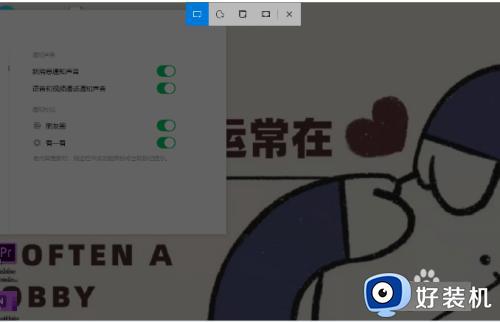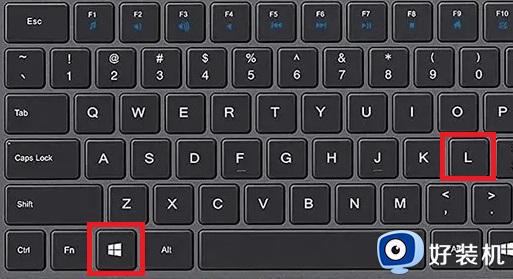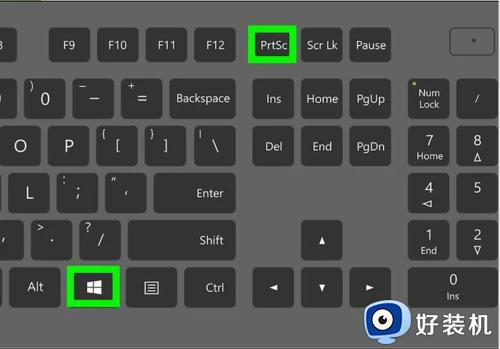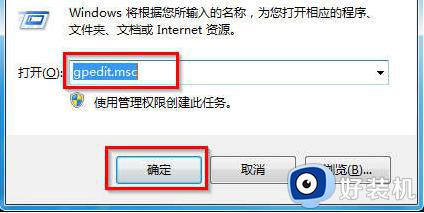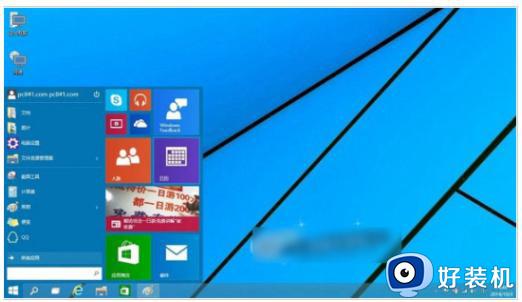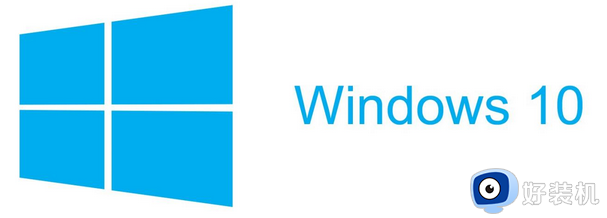win10怎么使用截屏快捷键ctrl+alt+ win10电脑截屏快捷键ctrl+alt+多种方法
平时工作中有多种方法可以截取屏幕截图,简单且好用的截图快捷键是ctrl+alt+,很多用户对此操作不熟悉,想要操作不知道如何操作,为此,今天教程分享win10电脑截屏快捷键ctrl+alt+多种方法,供大家参考学习。
QQ截图:最常用的【Ctrl+Alt+A】快捷键,是QQ截图的方法。
1、微信截图:微信按下【ALT+A】就是打开截图功能。
2、键盘截图:细心的朋友会发现,电脑键盘上有【PrintScreenSysRq】键,按下之后可以对电脑进行全屏截图,不支持部分截图哦。

3、OCR截图:很多电脑截图都是看到重要资料截图保存到电脑,教你们打开迅捷OCR文字识别软件,按住快捷键【ALT+F】进行快速截屏。
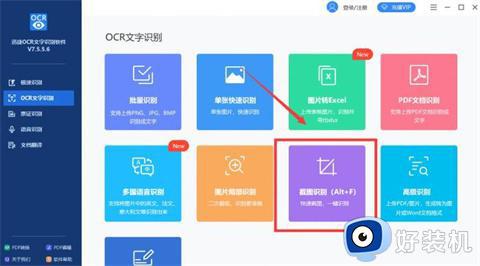
4、win10自带截图:该截图方法只有win10系统才自带的一种,点击快捷键【Win+Shift+S】。进行截图,然后打开聊天窗口或者备忘录粘贴即可。
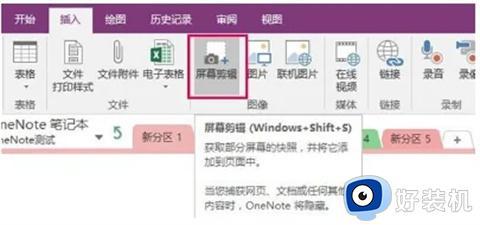
5、截图工具:电脑里面自带的截图工具,也能进行快速截图。首先点击快速开始,选择所有程序,打开电脑附件,然后找到截图工具进行电脑截图,操作起来还是很麻烦,不太推荐使用。
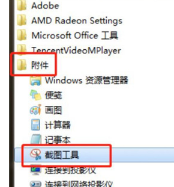
6、办公软件截图:电脑常用的办公软件Excel、PPT、Word。都自带截图功能,点击插入选项,打开插图功能,就能看见屏幕截图功能。
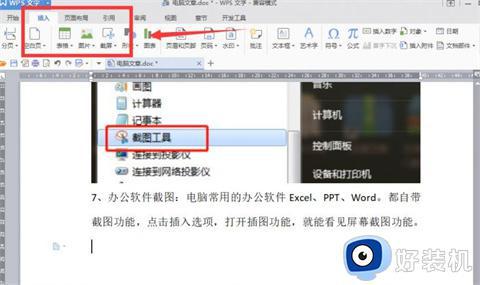
7、浏览器滚动截图:很多浏览器自带滚动截图,可以进行网页长截图,在右上方就能找到,具体什么浏览器看你个人喜好。
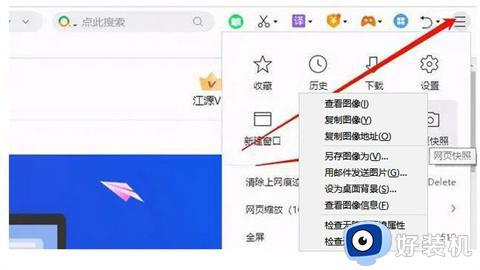
8、Win键 + Prt sc:对整个页面截图,无法直接编辑修改,自动保存在此电脑—图片—屏幕截图里。
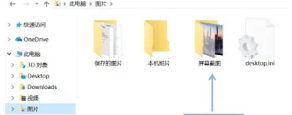
9、Alt + Prt sc:对打开的窗口进行截图,Ctrl+V粘贴,无法直接编辑修改。
如我在桌面打开了文件资源管理器,按下Alt+ Prt即可对资源管理器界面窗口进行截图。
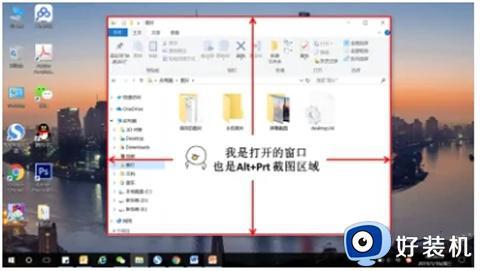
截图是经常使用的功能,看到有用的内容可以截图保护,不懂如何使用截屏快捷键ctrl+alt+,可以阅读上文步骤操作。